Epson Stylus Pro 9500 Manuel du propriétaire
PDF
Herunterladen
Dokument
ESP 9500 (Morita) Start G Rev. C Proof Sign-off: DAI A. Kobayashi T. Morita K. Nishi K. Ramsey A5 size 7/4/00 Front.fm Pass 2 Imprimante jet d’encre couleur Tous droits réservés. La reproduction, l’enregistrement ou la diffusion de tout ou partie de ce manuel, sous quelque forme et par quelque moyen que ce soit, électronique, mécanique, photographique, sonore ou autre, sont interdits sans l’autorisation expresse de SEIKO EPSON CORPORATION. Les informations contenues dans le présent manuel ne s’appliquent qu’à l’imprimante EPSON décrite ci-après. EPSON n’est pas responsable de leur éventuelle utilisation avec d’autres imprimantes. La société SEIKO EPSON CORPORATION et ses filiales ne peuvent être tenues pour responsables des préjudices, pertes, coûts ou dépenses subis par l’acquéreur de ce produit ou par des tiers, et dus à un accident, une utilisation non conforme ou un abus, ou résultant de modifications, de réparations ou de transformations non autorisées, ou du non-respect (sauf aux Etats-Unis) des instructions d’utilisation et de maintenance de SEIKO EPSON CORPORATION. SEIKO EPSON CORPORATION ne peut être tenu pour responsable en cas de dommages ou de problèmes pouvant survenir à la suite de l’utilisation d’accessoires ou de consommables autres que les produits originaux EPSON ou ceux qui sont agréés par la société SEIKO EPSON CORPORATION. SEIKO EPSON CORPORATION ne peut être tenu pour responsable en cas de dommages dus à des phénomènes d’interférences électromagnétiques suite à l’utilisation de câbles d’interface autres que ceux agréés EPSON par SEIKO EPSON CORPORATION. EPSON est une marque déposée et ESC/P Raster et EPSON STYLUS sont des marques de SEIKO EPSON CORPORATION. Microsoft et Windows sont des marques déposées de Microsoft Corporation. Remarque générale : Tous les autres noms de produits mentionnés dans ce manuel ne le sont qu’à des fins d’identification et peuvent être des marques commerciales de leurs propriétaires respectifs. EPSON renonce à tout droit sur ces marques. Copyright © 2000, SEIKO EPSON CORPORATION, Nagano, Japon. Guide de démarrage R L ESP 9500 (Morita) Start G Rev. C A5 size 7/4/00 Front.fm Pass 2 Proof Sign-off: DAI A. Kobayashi T. Morita K. Nishi K. Ramsey Où trouver les informations qui vous intéressent ? Ce Guide de démarrage Il regroupe l’ensemble des informations de base nécessaires pour utiliser votre EPSON STYLUS PRO 9500, ses options et ses consommables. Guide de référence inclus sur le CD-ROM Il fournit des informations détaillées sur l’impression sur papier rouleau ou sur feuilles simples, sur l’utilisation du panneau de contrôle et du logiciel d’impression, ainsi que des conseils pour vous permettre d’obtenir les résultats souhaités. Aide en ligne Elle fournit des informations et des instructions détaillées sur le logiciel d’impression qui pilote votre imprimante. (L’aide en ligne s’installe automatiquement en même temps que le logiciel d’impression.) Pour plus d’informations sur l’accès à cette aide en ligne, reportezvous au Guide de référence. ii ESP 9500 (Morita) Start G Rev. C Proof Sign-off: DAI A. Kobayashi T. Morita K. Nishi K. Ramsey A5 size 7/4/00 Front.fm Pass 3 Configuration requise En cas d’utilisation de votre imprimante avec un PC Pour utiliser votre imprimante, il vous faut le système d’exploitation Microsoft® Windows® 95, Windows® 98, Windows NT® 4.0 ou Windows ® 2000 et un câble parallèle blindé à paires torsadées. Si vous souhaitez connecter votre imprimante à un port USB, votre ordinateur doit tourner sous Windows 98 et être équipé d’un port USB et d’un câble USB blindé. Configuration minimale Configuration recommandée i486/25 MHz pour Windows 95 et NT 4.0 i486/66 MHz pour Windows 98 Pentium 133 MHz pour Windows 2000 Processeur Pentium II à 300 MHz ou supérieur 16 Mo de RAM pour Windows 95/98, NT 4.0 64 Mo de RAM pour Windows 2000 Au moins 128 Mo de RAM 20 Mo d’espace disque pour Windows 95 et 98 40 Mo pour Windows NT 4.0 et Windows 2000 400 Mo ou plus d’espace disque libre Ecran VGA Ecran VGA ou supérieur Votre revendeur informatique peut vous aider à mettre à niveau votre système s’il ne répond pas à ces critères. iii R L ESP 9500 (Morita) Start G Rev. C A5 size 7/4/00 Front.fm Pass 2 Proof Sign-off: DAI A. Kobayashi T. Morita K. Nishi K. Ramsey En cas d’utilisation de votre imprimante avec un Macintosh Pour que vous puissiez utiliser cette imprimante, votre Apple® Macintosh® doit répondre aux conditions suivantes. Il faut également un câble USB pour connecter cette imprimante aux ordinateurs Apple Macintosh. Configuration minimale Configuration recommandée PowerPC Processeur PowerPC 604e à 300 MHz ou supérieur Système 7.6.1 Système 7.6.1 ou version ultérieure 9 Mo de mémoire disponible 12 Mo de mémoire disponible si l’impression en arrière-plan est activée. 16 Mo ou plus de mémoire disponible 27 Mo de mémoire disponible si l’impression en arrière-plan est activée. Remarque : ❏ La quantité de mémoire disponible varie en fonction du nombre et de la nature des applications ouvertes. Pour la connaître, choisissez A propos de votre Macintosh dans le menu Pomme et lisez la taille mémoire (exprimée en kilo-octets) sous la rubrique « Mémoire disponible » (1 024 K = 1 Mo). ❏ Les besoins en mémoire mentionnés ci-dessus concernent l’impression sur papier de format A1 (594 × 841 mm). Ils varient en fonction du format du papier, du type de l’application utilisée et de la complexité du document à imprimer. Outre cette configuration, il vous faudra aussi 12 Mo d’espace disque libre pour installer le logiciel d’impression. Pour imprimer, il vous faut un espace disque libre supplémentaire à peu près égal au double de la taille des fichiers à imprimer. iv Proof Sign-off: DAI A. Kobayashi T. Morita K. Nishi K. Ramsey ESP 9500 (Morita) Start G Rev. C A5 size 7/4/00 START.TOC Pass 3 Table des matières Consignes de sécurité Précautions importantes. . . . . . . . . . . . . . . . . . . . . . . . . . . . . . . . . . 1 Précautions d’utilisation. . . . . . . . . . . . . . . . . . . . . . . . . . . . . . . . . . 3 Conformité ENERGY STAR. . . . . . . . . . . . . . . . . . . . . . . . . . . . . . . 5 Consignes Danger, Attention et Remarques . . . . . . . . . . . . . . . . . 5 Vue générale de l’imprimante Vue avant. . . . . . . . . . . . . . . . . . . . . . . . . . . . . . . . . . . . . . . . . . 6 Vue arrière . . . . . . . . . . . . . . . . . . . . . . . . . . . . . . . . . . . . . . . . . 6 Chapitre 1 Configuration de l’imprimante avec votre PC Connexion de l’imprimante à un PC . . . . . . . . . . . . . . . . . . . . . . . 1-2 Utilisation de l’interface parallèle intégrée. . . . . . . . . . . . . . 1-2 Installation du logiciel d’impression sur un PC . . . . . . . . . . . . . . 1-4 Composants du logiciel d’impression . . . . . . . . . . . . . . . . . . 1-4 Installation sous Windows 95, 98, NT 4.0 et Windows 2000 . . . . . . . . . . . . . . . . . . . . . . . . . . . . . . . . . 1-5 Mise à niveau vers Windows 98. . . . . . . . . . . . . . . . . . . . . . . 1-6 Impression sur un réseau de systèmes homologues . . . . . . . . . . 1-7 Pour Windows 95 et 98 . . . . . . . . . . . . . . . . . . . . . . . . . . . . . . 1-7 Pour Windows NT 4.0 et Windows 2000 . . . . . . . . . . . . . . . 1-11 Chapitre 2 Configuration de l’imprimante avec votre Macintosh Connexion de l’imprimante à un Macintosh. . . . . . . . . . . . . . . . . 2-2 Utilisation de l’interface série intégrée . . . . . . . . . . . . . . . . . 2-2 Utilisation de l’interface parallèle intégrée. . . . . . . . . . . . . . 2-4 Installation du logiciel d’impression sur un Macintosh . . . . . . . 2-6 Composants du logiciel d’impression . . . . . . . . . . . . . . . . . . 2-6 v R L ESP 9500 (Morita) Start G Rev. C A5 size 7/4/00 START.TOC Pass 2 Proof Sign-off: DAI A. Kobayashi T. Morita K. Nishi K. Ramsey Installation sur un Macintosh . . . . . . . . . . . . . . . . . . . . . . . . 2-7 Sélection de l’imprimante dans le Sélecteur . . . . . . . . . . . . 2-8 Configuration de l’imprimante sur un réseau . . . . . . . . . . 2-9 Chapitre 3 Gestion de l’imprimante et des impressions Chargement du papier. . . . . . . . . . . . . . . . . . . . . . . . . . . . . . . . . . . Chargement du papier rouleau . . . . . . . . . . . . . . . . . . . . . . . Chargement de feuilles simples . . . . . . . . . . . . . . . . . . . . . . Chargement de feuilles simples de longueur supérieure à 483 mm (bord long d’un format A3+). . . . . . . . . . . . . . Chargement de feuilles simples de formats A3 et A3+ . . . Impression à partir d’un PC . . . . . . . . . . . . . . . . . . . . . . . . . . . . . . Paramétrage du pilote d’impression . . . . . . . . . . . . . . . . . . Annulation d’une impression à partir d’un PC . . . . . . . . . Impression à partir d’un Macintosh . . . . . . . . . . . . . . . . . . . . . . . Paramétrage du pilote d’impression . . . . . . . . . . . . . . . . . . Annulation d’une impression à partir d’un Macintosh. . . 3-2 3-2 3-7 3-7 3-10 3-12 3-12 3-16 3-17 3-17 3-20 Chapitre 4 Vérification de l’état de l’imprimante Emploi des utilitaires d’impression . . . . . . . . . . . . . . . . . . . . . . . . Accès aux utilitaires d’impression . . . . . . . . . . . . . . . . . . . . Impression du motif de test des buses . . . . . . . . . . . . . . . . . . . . . Nettoyage des têtes d’impression . . . . . . . . . . . . . . . . . . . . . . . . . Alignement des têtes d’impression . . . . . . . . . . . . . . . . . . . . . . . . 4-2 4-2 4-3 4-4 4-7 Chapitre 5 Utilisation de la carte d’interface en option Cartes d’interface en option disponibles. . . . . . . . . . . . . . . . . . . . 5-2 Installation de la carte d’interface en option . . . . . . . . . . . . . . . . 5-2 vi Proof Sign-off: DAI A. Kobayashi T. Morita K. Nishi K. Ramsey ESP 9500 (Morita) Start G Rev. C A5 size 7/4/00 Safty.fm Pass 3 Consignes de sécurité Précautions importantes Avant d’utiliser votre imprimante, lisez attentivement l’ensemble de ces consignes. Veillez également à respecter l’ensemble des avertissements et instructions figurant sur l’imprimante. ❏ Veillez à ne pas obturer ni recouvrir les ouvertures d’aération de l’imprimante. ❏ N’introduisez pas d’objets dans les fentes. Ne renversez pas de liquide sur l’imprimante. ❏ Utilisez uniquement une source d’alimentation électrique présentant les caractéristiques indiquées sur l’étiquette de l’imprimante. ❏ Raccordez tous les équipements à des prises correctement mises à la terre. Evitez d’utiliser une prise électrique située sur un circuit qui alimente également des appareils susceptibles d’être arrêtés et mis en marche fréquemment, tels que des photocopieurs ou des dispositifs de climatisation. ❏ Evitez les prises électriques contrôlées par un interrupteur mural ou une minuterie. ❏ Eloignez tout le système informatique des sources potentielles d’interférences électromagnétiques, telles que des haut-parleurs ou des socles de téléphones sans fil. ❏ N’utilisez pas de cordon d’alimentation endommagé ou effiloché. Consignes de sécurité 1 R L ESP 9500 (Morita) Start G Rev. C A5 size 7/4/00 Safty.fm Pass 2 Proof Sign-off: DAI A. Kobayashi T. Morita K. Nishi K. Ramsey ❏ Si vous utilisez une rallonge pour l’imprimante, assurez-vous que l’intensité totale des appareils qui y sont raccordés ne dépasse pas l’intensité supportée par la rallonge. Vérifiez également que l’intensité totale de tous les appareils branchés sur la prise murale ne dépasse pas celle supportée par la prise. ❏ N’essayez pas de réparer l’imprimante vous-même. ❏ Débranchez l’imprimante du secteur et faites-la réparer par un technicien qualifié dans les cas suivants : Le cordon d’alimentation ou la prise sont endommagés ; du liquide a pénétré dans l’imprimante ; l’imprimante est tombée ou son boîtier a été endommagé ; l’imprimante ne fonctionne pas normalement ou vous notez une nette dégradation de ses performances. 2 Consignes de sécurité Proof Sign-off: DAI A. Kobayashi T. Morita K. Nishi K. Ramsey ESP 9500 (Morita) Start G Rev. C A5 size 7/4/00 Safty.fm Pass 3 Précautions d’utilisation Utilisation de l’imprimante ❏ Ne mettez pas les mains à l’intérieur de l’imprimante et ne touchez pas les cartouches d’encre lors de l’impression. ❏ Ne déplacez pas les têtes d’impression manuellement ; cela pourrait endommager l’imprimante. ❏ Mettez toujours l’imprimante hors tension à l’aide de la touche Power (Marche/Arrêt) située sur le panneau de contrôle. Lorsque vous appuyez sur cette touche, le voyant Operate (Données) clignote brièvement, puis s’éteint. Ne débranchez pas l’imprimante ou ne coupez pas son alimentation avant qu’il n’ait cessé de clignoter. ❏ Avant de transporter l’imprimante, assurez-vous que les têtes d’impression sont dans leur position initiale (complètement à droite), que les cartouches d’encre ont été retirées et que les valves d’arrivée d’encre sont fermées. Après le transport, ouvrez les valves dès que possible. Manipulation des cartouches d’encre ❏ Conservez les cartouches d’encre hors de portée des enfants. N’absorbez jamais l’encre. ❏ Si vous avez de l’encre sur la peau, lavez-vous à l’eau et au savon. En cas de contact avec les yeux, rincez immédiatement et abondamment à l’eau. Consignes de sécurité 3 R L ESP 9500 (Morita) Start G Rev. C A5 size 7/4/00 Safty.fm Pass 2 Proof Sign-off: DAI A. Kobayashi T. Morita K. Nishi K. Ramsey ❏ Pour de bons résultats, secouez doucement la cartouche avant de l’installer. c Attention : Ne secouez pas les cartouches qui ont déjà été installées. ❏ Après installation, n’ouvrez pas le levier d’insertion et ne retirez pas la cartouche d’encre sauf pour la remplacer par une neuve. Elle serait sinon inutilisable. ❏ N’utilisez pas de cartouche d’encre au-delà de la date de validité indiquée sur son emballage. ❏ Pour de bons résultats, utilisez la cartouche d’encre dans les six mois qui suivent son installation. ❏ Ne démontez pas les cartouches d’encre et n’essayez pas de les recharger. Cela pourrait endommager les têtes d’impression. Choix de l’emplacement de l’imprimante ❏ Placez l’imprimante sur une surface plane et stable plus large que l’imprimante elle-même. Elle ne fonctionnera pas correctement si elle est inclinée ou en porte-à-faux. ❏ Evitez les endroits soumis à des variations rapides de température et d’humidité. Evitez également l’exposition directe aux rayons du soleil, aux fortes luminosités ou aux sources de chaleur. 4 Consignes de sécurité Proof Sign-off: DAI A. Kobayashi T. Morita K. Nishi K. Ramsey ESP 9500 (Morita) Start G Rev. C A5 size 7/4/00 Safty.fm Pass 3 ❏ Evitez les emplacements soumis à des chocs ou des vibrations. ❏ Ne placez pas l’imprimante dans un environnement poussiéreux. ❏ Placez l’imprimante à proximité d’une prise murale de manière à pouvoir la débrancher facilement. Conformité ENERGY STAR En tant que partenaire ENERGY STAR, EPSON certifie que ce produit répond aux directives ENERGY STAR en matière d’économies d’énergie. Le programme international ENERGY STAR est un partenariat libre concernant les secteurs de l’informatique et de la bureautique, dont le but est de promouvoir les économies d’énergie pour les ordinateurs, moniteurs, imprimantes, télécopieurs et copieurs afin de limiter la pollution atmosphérique liée à la production d’électricité. Consignes Danger, Attention et Remarques w c Danger : Ces consignes doivent être scrupuleusement respectées pour éviter toute blessure corporelle. Attention : Ces consignes doivent être scrupuleusement respectées pour éviter tout endommagement de l’équipement. Remarques : Ces notes présentent des informations importantes et des conseils utiles concernant le fonctionnement de l’imprimante. Consignes de sécurité 5 R L ESP 9500 (Morita) Start G Rev. C A5 size 7/4/00 Safty.fm Pass 2 Proof Sign-off: DAI A. Kobayashi T. Morita K. Nishi K. Ramsey Vue générale de l’imprimante Vue avant axes du papier rouleau capot du papier rouleau panneau de contrôle supports de fixation compartiment des cartouches d’encre compartiment des cartouches d’encre capot inférieur levier de chargement du papier hamac de réception rainure Vue arrière cache d’emplacement de carte d’interface en option connecteur secteur compartiment des cartouches d’encre connecteur d’interface parallèle 6 Vue générale de l’imprimante compartiment des cartouches d’encre connecteur d’interface série Proof Sign-off: DAI A. Kobayashi T. Morita K. Nishi K. Ramsey ESP 9500 (Morita) Start G Rev. C A5 size 7/4/00 Setup.fm Pass 3 Chapitre 1 Configuration de l’imprimante avec votre PC Connexion de l’imprimante à un PC . . . . . . . . . . . . . . . . . . . . . . . 1-2 Utilisation de l’interface parallèle intégrée. . . . . . . . . . . . . . 1-2 Installation du logiciel d’impression sur un PC . . . . . . . . . . . . . . 1-4 Composants du logiciel d’impression . . . . . . . . . . . . . . . . . . 1-4 Installation sous Windows 95, 98, NT 4.0 et Windows 2000 . . . . . . . . . . . . . . . . . . . . . . . . . . . . . . . . . 1-5 Mise à niveau vers Windows 98. . . . . . . . . . . . . . . . . . . . . . . 1-6 Impression sur un réseau de systèmes homologues . . . . . . . . . . 1-7 Pour Windows 95 et 98 . . . . . . . . . . . . . . . . . . . . . . . . . . . . . . 1-7 Pour Windows NT 4.0 et Windows 2000 . . . . . . . . . . . . . . . 1-11 Configuration de l’imprimante avec votre PC 1-1 R L ESP 9500 (Morita) Start G Rev. C A5 size 7/4/00 Setup.fm Pass 2 Proof Sign-off: DAI A. Kobayashi T. Morita K. Nishi K. Ramsey Connexion de l’imprimante à un PC La méthode de connexion de l’imprimante à votre PC varie selon que vous souhaitez imprimer directement sur l’imprimante en utilisant son interface parallèle intégrée ou via un réseau en utilisant une carte d’interface en option. Pour plus d’informations sur les cartes d’interface en option, reportez-vous au chapitre 5, « Utilisation de la carte d’interface en option ». Pour connecter l’imprimante à un Macintosh, reportez-vous au chapitre 2, « Configuration de l’imprimante avec votre Macintosh ». Utilisation de l’interface parallèle intégrée Pour utiliser l’interface parallèle intégrée de l’imprimante, il vous faut un câble blindé à paires torsadées. Pour connecter l’imprimante à votre ordinateur, procédez comme suit. Remarque : Pour connecter le port parallèle de l’imprimante au port USB de votre ordinateur à l’aide du câble USB, il vous faut un câble de conversion supplémentaire. 1. Vérifiez que l’imprimante et l’ordinateur sont hors tension. 1-2 Configuration de l’imprimante avec votre PC Proof Sign-off: DAI A. Kobayashi T. Morita K. Nishi K. Ramsey ESP 9500 (Morita) Start G Rev. C A5 size 7/4/00 Setup.fm Pass 3 2. Branchez le connecteur du câble dans le connecteur d’interface de l’imprimante. Rabattez les clips métalliques situés de chaque côté du connecteur pour les verrouiller. Si le câble est muni d’un fil de masse, connectez ce dernier au connecteur de masse situé au-dessous du connecteur d’interface. 3. Branchez l’autre extrémité du câble dans le port USB de l’ordinateur. Pour plus d’informations sur l’installation du logiciel d’impression, reportez-vous à la section suivante. Vous devez installer ce logiciel pour pouvoir utiliser l’imprimante. Configuration de l’imprimante avec votre PC 1-3 R L ESP 9500 (Morita) Start G Rev. C A5 size 7/4/00 Setup.fm Pass 2 Proof Sign-off: DAI A. Kobayashi T. Morita K. Nishi K. Ramsey Installation du logiciel d’impression sur un PC Une fois l’imprimante connectée à votre ordinateur, vous devez installer le logiciel inclus sur le CD-ROM « logiciel d’impression pour EPSON Stylus PRO 9500 » livré avec votre imprimante. Composants du logiciel d’impression Le logiciel d’impression comprend les éléments suivants : ❏ Le pilote d’impression Le pilote d’impression est le logiciel qui commande votre imprimante. Il vous permet de définir certains paramètres tels que le type de support, la qualité d’impression et le format du papier. ❏ Les utilitaires Les utilitaires de vérification des buses, de nettoyage et d’alignement de la tête d’impression vous permettent de maintenir votre imprimante dans des conditions d’utilisation optimales. ❏ EPSON Status Monitor 3 EPSON Status Monitor 3 vous informe des éventuelles anomalies de fonctionnement et permet de visualiser des informations sur l’état de l’imprimante, telles que la quantité d’encre restante. Il vous guide également lors du remplacement des cartouches d’encre. ❏ L’utilitaire Printer Status Page (pour Windows 2000 uniquement) Cet utilitaire permet de contrôler l’état de l’imprimante et les paramètres réseau via Internet, lorsque vous utilisez la fonction d’impression Internet de Windows 2000. Pour vous servir de cet utilitaire, vous devez installer une interface réseau en option. Pour plus d’informations, consultez le manuel réseau. 1-4 Configuration de l’imprimante avec votre PC Proof Sign-off: DAI A. Kobayashi T. Morita K. Nishi K. Ramsey ESP 9500 (Morita) Start G Rev. C A5 size 7/4/00 Setup.fm Pass 3 Installation sous Windows 95, 98, NT 4.0 et Windows 2000 Pour installer le logiciel d’impression, procédez comme suit. 1. Vérifiez que l’imprimante est hors tension. 2. Mettez votre ordinateur sous tension et démarrez Windows. Remarque : Si l'écran Nouveau matériel détecté ou tout autre assistant apparaît, cliquez Annuler afin de suivre la procédure d'installation décrite ci-dessous. 3. Pour Windows 95, Windows NT 4, Windows 98 et Windows 2000. Insérez le CD-ROM livré avec votre imprimante dans le lecteur correspondant. Cliquez sur Démarrer, choisissez Exécuter. Spécifiez l'emplacement du programme d'installation du pilote de l'imprimante (si le CD-ROM a été inséré dans un autre lecteur que E :, remplacez E par la lettre appropriée). Configuration de l’imprimante avec votre PC 1-5 R L ESP 9500 (Morita) Start G Rev. C A5 size 7/4/00 Setup.fm Pass 2 Proof Sign-off: DAI A. Kobayashi T. Morita K. Nishi K. Ramsey L'installation démarre automatiquement. Pour Windows 98 et Windows 2000, suivez les instructions à l'écran pour mettre l'imprimante sous tension. La configuration du port commence automatiquement. Pour les imprimantes connectées par câble USB, l'installation du pilote du périphérique commence automatiquement. 4. Lorsqu'un message vous informe que l'installation est terminée, cliquez sur OK. Remarque : Si un message d'erreur apparaît, le pilote d'impression ou le pilote du périphérique USB EPSON n'a pas été installé correctement. Reportez-vous à la section « Dépannage » du Guide de référence. Pour plus d’informations sur le démarrage et l’utilisation du logiciel d’impression, reportez-vous à la section « Impression à partir d’un PC », à la page 3-12. Pour plus d’informations, reportez-vous à la section « Logiciel d’impression » du Guide de référence. Si vous utilisez votre imprimante sur un réseau, reportez-vous à la section « Impression sur un réseau de systèmes homologues », à la page 1-7. Mise à niveau vers Windows 98 Lorsque vous passez de Windows 95 à Windows 98, désinstallez le logiciel d’impression actuel, puis installez Windows 98 et le logiciel d’impression comme indiqué ci-dessous : 1. Cliquez sur Démarrer, pointez sur Paramètres, puis cliquez sur Panneau de configuration. 2. Double-cliquez sur l’icône Imprimantes dans le Panneau de configuration. 1-6 Configuration de l’imprimante avec votre PC ESP 9500 (Morita) Start G Rev. C Proof Sign-off: DAI A. Kobayashi T. Morita K. Nishi K. Ramsey A5 size 7/4/00 Setup.fm Pass 3 3. Cliquez avec le bouton droit de la souris sur votre imprimante et choisissez Supprimer dans le menu déroulant. 4. Suivez les instructions qui s’affichent. 5. Installez à nouveau le pilote d’impression. Reportez-vous à la section « Installation sous Windows 95, 98, NT 4.0 et Windows 2000 », à la page 1-5. Impression sur un réseau de systèmes homologues Pour Windows 95 et 98, reportez-vous à la section ci-dessous. Pour Windows NT 4.0 et Windows 2000, reportez-vous à la section « Pour Windows NT 4.0 et Windows 2000 », à la page 1-11. Pour Windows 95 et 98 Cette section vous indique comment configurer votre imprimante pour que d’autres ordinateurs connectés en réseau puissent l’utiliser. Vous devez tout d’abord configurer l’imprimante comme imprimante partagée sur l’ordinateur auquel elle est connectée. Vous devez ensuite spécifier le chemin d’accès réseau de l’imprimante sur tous les ordinateurs appelés à l’utiliser, et installer le logiciel d’impression sur ces postes. Remarque : Cette section indique comment utiliser votre imprimante comme imprimante partagée en réseau. Pour la connecter directement au réseau, sans la définir comme imprimante partagée, consultez votre administrateur réseau. Configuration de l’imprimante avec votre PC 1-7 R L ESP 9500 (Morita) Start G Rev. C A5 size 7/4/00 Setup.fm Pass 2 Proof Sign-off: DAI A. Kobayashi T. Morita K. Nishi K. Ramsey Configuration de l’imprimante comme imprimante partagée Pour partager une imprimante, connectée directement à votre ordinateur, avec les autres ordinateurs du réseau, procédez comme suit : 1. Cliquez sur Démarrer, pointez sur Paramètres, puis cliquez sur Panneau de configuration. 2. Double-cliquez sur Réseau. 3. Cliquez sur le bouton Partage de fichiers et d’imprimantes. 4. Cochez la case Permettre à d’autres utilisateurs d’utiliser mes imprimantes, puis cliquez sur OK. 5. Dans la fenêtre Réseau, cliquez sur OK. 6. Dans le Panneau de configuration, double-cliquez sur l’icône Imprimantes. Remarque : ❏ Si une boîte de dialogue vous invite à introduire le CD-ROM de Windows 95 ou 98, insérez celui-ci dans le lecteur et suivez les instructions qui s’affichent. ❏ Redémarrez votre ordinateur si une boîte de dialogue vous y invite. Ouvrez ensuite le dossier des imprimantes et passez à l’étape 7. 1-8 Configuration de l’imprimante avec votre PC Proof Sign-off: DAI A. Kobayashi T. Morita K. Nishi K. Ramsey ESP 9500 (Morita) Start G Rev. C A5 size 7/4/00 Setup.fm Pass 3 7. Sélectionnez votre imprimante et choisissez Partager dans le menu Fichier. 8. Sélectionnez Partagée en tant que, saisissez les informations nécessaires, puis cliquez sur OK. Accès à l’imprimante via le réseau Pour accéder à votre imprimante à partir d’un autre ordinateur du réseau, procédez comme suit. Remarque : Pour que vous puissiez y accéder à partir d’un autre ordinateur, votre imprimante doit être configurée comme imprimante partagée sur l’ordinateur auquel elle est directement connectée. Pour plus d’informations, reportez-vous à la section « Configuration de l’imprimante comme imprimante partagée », à la page 1-8. Configuration de l’imprimante avec votre PC 1-9 R L ESP 9500 (Morita) Start G Rev. C A5 size 7/4/00 Setup.fm Pass 2 Proof Sign-off: DAI A. Kobayashi T. Morita K. Nishi K. Ramsey 1. Sur l’ordinateur à partir duquel vous souhaitez accéder à l’imprimante, cliquez sur Démarrer, pointez sur Paramètres, puis cliquez sur Imprimantes. 2. Double-cliquez sur l’icône Ajout d’imprimante. 3. L’Assistant Ajout d’imprimante apparaît. Cliquez sur Suivant. 4. Cliquez sur Imprimante réseau, puis sur Suivant. 5. Cliquez sur Parcourir. 1-10 Configuration de l’imprimante avec votre PC Proof Sign-off: DAI A. Kobayashi T. Morita K. Nishi K. Ramsey ESP 9500 (Morita) Start G Rev. C A5 size 7/4/00 Setup.fm Pass 3 6. Double-cliquez sur l’icône de l’ordinateur auquel l’imprimante est directement connectée. Cliquez ensuite sur l’icône de l’imprimante. 7. Cliquez sur OK et suivez les instructions qui s’affichent. Pour Windows NT 4.0 et Windows 2000 Remarque : Cette section concerne uniquement les réseaux de petite taille. Si vous disposez d’un réseau étendu et que vous souhaitez partager votre imprimante, consultez votre administrateur réseau. Cette section vous indique comment configurer votre imprimante pour que d’autres ordinateurs connectés en réseau puissent l’utiliser. Vous devez tout d’abord configurer l’imprimante comme imprimante partagée sur l’ordinateur auquel elle est connectée. Vous devez ensuite spécifier le chemin d’accès réseau de l’imprimante sur tous les ordinateurs appelés à l’utiliser, et installer le logiciel d’impression sur ces postes. Configuration de l’imprimante avec votre PC 1-11 R L ESP 9500 (Morita) Start G Rev. C A5 size 7/4/00 Setup.fm Pass 2 Proof Sign-off: DAI A. Kobayashi T. Morita K. Nishi K. Ramsey Configuration de l’imprimante comme imprimante partagée Pour partager une imprimante, connectée directement à votre ordinateur, avec les autres ordinateurs du réseau, procédez comme suit. 1. Cliquez sur Démarrer, pointez sur Paramètres et cliquez sur Imprimantes. 2. Sélectionnez votre imprimante et choisissez Partage dans le menu Fichier. 3. Cliquez sur Partagée et spécifiez le Nom de partage de votre imprimante. 4. Cliquez sur OK. Remarque : Ne sélectionnez pas de pilote dans la liste Pilotes supplémentaires. 1-12 Configuration de l’imprimante avec votre PC Proof Sign-off: DAI A. Kobayashi T. Morita K. Nishi K. Ramsey ESP 9500 (Morita) Start G Rev. C A5 size 7/4/00 Setup.fm Pass 3 Accès à l’imprimante via le réseau Pour accéder à votre imprimante à partir d’un autre ordinateur du réseau, procédez comme suit. Remarque : Pour que vous puissiez y accéder à partir d’un autre ordinateur, votre imprimante doit être configurée comme imprimante partagée sur l’ordinateur auquel elle est directement connectée. Pour plus d’informations, reportez-vous à la section « Configuration de l’imprimante comme imprimante partagée », à la page 1-12. 1. Installez le pilote d’impression sur l’ordinateur client à partir du CD-ROM. 2. Ouvrez la fenêtre des imprimantes à partir du Panneau de configuration, cliquez sur l’icône de votre imprimante avec le bouton droit de la souris, puis sélectionnez Propriétés. Configuration de l’imprimante avec votre PC 1-13 R L ESP 9500 (Morita) Start G Rev. C A5 size 7/4/00 Setup.fm Pass 2 Proof Sign-off: DAI A. Kobayashi T. Morita K. Nishi K. Ramsey 3. Cliquez sur l’onglet Ports, puis sur Ajouter un port. 4. La boîte de dialogue suivante s’affiche. Choisissez Local Port, puis cliquez sur Nouveau port. 5. La boîte de dialogue suivante s’affiche. Dans la zone de texte, saisissez les informations suivantes : \\nom de l’ordinateur connecté à l’imprimante\nom de l’imprimante partagée 1-14 Configuration de l’imprimante avec votre PC ESP 9500 (Morita) Start G Rev. C Proof Sign-off: DAI A. Kobayashi T. Morita K. Nishi K. Ramsey A5 size 7/4/00 Setup.fm Pass 3 Cliquez ensuite sur OK. 6. Dans la boîte de dialogue des ports d’imprimante, cliquez sur Fermer pour revenir au menu Ports. Configuration de l’imprimante avec votre PC 1-15 R L ESP 9500 (Morita) Start G Rev. C A5 size 7/4/00 Setup.fm Pass 2 Proof Sign-off: DAI A. Kobayashi T. Morita K. Nishi K. Ramsey 7. Dans le menu Ports, vérifiez que le nouveau port a été ajouté et que la case correspondante est cochée. Cliquez sur OK pour fermer la fenêtre du pilote d’impression. 1-16 Configuration de l’imprimante avec votre PC Proof Sign-off: DAI A. Kobayashi T. Morita K. Nishi K. Ramsey ESP 9500 (Morita) Start G Rev. C A5 size 7/4/00 Mac.fm Pass 3 Chapitre 2 Configuration de l’imprimante avec votre Macintosh Connexion de l’imprimante à un Macintosh. . . . . . . . . . . . . . . . . 2-2 Utilisation de l’interface série intégrée . . . . . . . . . . . . . . . . . 2-2 Utilisation de l’interface parallèle intégrée. . . . . . . . . . . . . . 2-4 Installation du logiciel d’impression sur un Macintosh . . . . . . . 2-6 Composants du logiciel d’impression . . . . . . . . . . . . . . . . . . 2-6 Installation sur un Macintosh . . . . . . . . . . . . . . . . . . . . . . . . . 2-7 Sélection de l’imprimante dans le Sélecteur . . . . . . . . . . . . . 2-8 Configuration de l’imprimante sur un réseau . . . . . . . . . . . 2-9 Configuration de l’imprimante avec votre Macintosh 2-1 R L ESP 9500 (Morita) Start G Rev. C A5 size 7/4/00 Mac.fm Pass 2 Proof Sign-off: DAI A. Kobayashi T. Morita K. Nishi K. Ramsey Connexion de l’imprimante à un Macintosh La méthode de connexion de l’imprimante à votre Macintosh varie selon que vous souhaitez imprimer directement sur l’imprimante en utilisant son interface série intégrée ou via un réseau en utilisant une carte d’interface en option. Pour plus d’informations sur les cartes d’interface en option, reportez-vous au chapitre 5, « Utilisation de la carte d’interface en option » Utilisation de l’interface série intégrée Pour utiliser l’interface série intégrée de l’imprimante, vous avez besoin d’un câble Peripheral-8 pour système Apple. Pour connecter l’imprimante à votre Macintosh, procédez comme suit. Remarque : Pour connecter le port série de l’imprimante au port USB de votre ordinateur à l’aide du câble USB, il vous faut un câble de conversion supplémentaire. 1. Vérifiez que l’imprimante et le Macintosh sont hors tension. 2. Connectez l’une des extrémités du câble d’interface au connecteur série situé à l’arrière de l’imprimante. 2-2 Configuration de l’imprimante avec votre Macintosh ESP 9500 (Morita) Start G Rev. C Proof Sign-off: DAI A. Kobayashi T. Morita K. Nishi K. Ramsey A5 size 7/4/00 Mac.fm Pass 3 Remarque : Pour connecter l’imprimante à votre Macintosh, utilisez uniquement un câble Peripheral-8 pour système Apple. N’utilisez pas de câble LocalTalk. correct incorrect 3. Connectez l’autre extrémité du câble d’interface, soit au port modem, soit au port imprimante du Macintosh. Les ports comportent les icônes suivantes. (Certains modèles de PowerBook Macintosh ne possèdent qu’un port série.) port modem port imprimante Remarque : Si votre Macintosh possède un modem intégré, connectez le câble d’interface au port imprimante. 4. Mettez l’imprimante sous tension en appuyant sur la touche Power (Marche/Arrêt). 5. Mettez votre Macintosh sous tension. Configuration de l’imprimante avec votre Macintosh 2-3 R L ESP 9500 (Morita) Start G Rev. C A5 size 7/4/00 Mac.fm Pass 2 Proof Sign-off: DAI A. Kobayashi T. Morita K. Nishi K. Ramsey Reportez-vous ensuite à la section « Installation du logiciel d’impression sur un Macintosh », à la page 2-6. Vous devez installer ce logiciel pour pouvoir utiliser l’imprimante. Utilisation de l’interface parallèle intégrée Pour utiliser l’interface parallèle intégrée de l’imprimante, il vous faut un câble de conversion USB blindé. Pour connecter l’imprimante à votre ordinateur, procédez comme suit. Remarque : Pour connecter le port parallèle de l’imprimante au port USB de votre ordinateur à l’aide du câble USB, il vous faut un câble de conversion supplémentaire. 1. Vérifiez que l’imprimante et l’ordinateur sont hors tension. 2. Branchez le connecteur du câble dans le connecteur d’interface de l’imprimante. Rabattez les clips métalliques situés de chaque côté du connecteur pour les verrouiller. Si le câble est muni d’un fil de masse, connectez ce dernier au connecteur de masse situé au-dessous du connecteur d’interface. 2-4 Configuration de l’imprimante avec votre Macintosh Proof Sign-off: DAI A. Kobayashi T. Morita K. Nishi K. Ramsey ESP 9500 (Morita) Start G Rev. C A5 size 7/4/00 Mac.fm Pass 3 3. Raccordez l’autre extrémité du câble au port USB situé à l’arrière du Macintosh. Reportez-vous ensuite à la section « Installation du logiciel d’impression sur un Macintosh », à la page 2-6. Vous devez installer ce logiciel pour pouvoir utiliser l’imprimante. Configuration de l’imprimante avec votre Macintosh 2-5 R L ESP 9500 (Morita) Start G Rev. C A5 size 7/4/00 Mac.fm Pass 2 Proof Sign-off: DAI A. Kobayashi T. Morita K. Nishi K. Ramsey Installation du logiciel d’impression sur un Macintosh Une fois l’imprimante connectée à votre Macintosh, vous devez installer le logiciel d’impression inclus sur le CD-ROM « logiciel d’impression pour EPSON Stylus PRO 9500 » livré avec votre imprimante. Composants du logiciel d’impression Votre logiciel d’impression comprend les éléments suivants : Kit du pilote d’impression EPSON ❏ SPro 9500 Logiciel d’impression qui pilote votre imprimante. Il vous permet de définir certains paramètres tels que le type de support, la qualité d’impression et le format du papier. ❏ EPSON Monitor3 Contrôle et gère les impressions en tâche de fond. Pour vous servir de cet utilitaire, vous devez activer l’impression en tâche de fond dans le Sélecteur. ❏ EPSON StatusMonitor Surveille l’état actuel de votre imprimante et vous informe des éventuelles anomalies de fonctionnement. ❏ Vérification des buses Vérifie que les buses ne sont pas obturées. ❏ Nettoyage des têtes Nettoie les têtes d’impression pour assurer une bonne qualité d’impression. ❏ Alignement des têtes d’impression Ajuste les têtes d’impression afin que les lignes horizontales et verticales soient alignées. 2-6 Configuration de l’imprimante avec votre Macintosh Proof Sign-off: DAI A. Kobayashi T. Morita K. Nishi K. Ramsey ESP 9500 (Morita) Start G Rev. C A5 size 7/4/00 Mac.fm Pass 3 Installation sur un Macintosh c Attention : Désactivez tous les programmes de protection anti-virus avant d’installer votre logiciel d’impression. Pour installer le logiciel d’impression, procédez comme suit. 1. Insérez le CD-ROM livré avec votre imprimante dans le lecteur correspondant. Le contenu du CD-ROM avec le logiciel d’impression EPSON s’affiche automatiquement. 2. Si une seule icône Installation apparaît, double-cliquez dessus. Si plusieurs dossiers apparaissent avec des icônes d’installation correspondant à différentes langues, doublecliquez sur le dossier correspondant à votre langue, puis cliquez sur l’icône Installation qu’il contient. 3. Lorsque l’écran d’accueil s’affiche, cliquez sur Continuer. La zone de dialogue suivante s’affiche. 4. Pour installer le logiciel d’impression inclus sur le CD-ROM, vérifiez que la zone de destination affiche le lecteur de disquette concerné, puis cliquez sur Installer. Configuration de l’imprimante avec votre Macintosh 2-7 R L ESP 9500 (Morita) Start G Rev. C A5 size 7/4/00 Mac.fm Pass 2 Proof Sign-off: DAI A. Kobayashi T. Morita K. Nishi K. Ramsey 5. Lorsqu’un message vous informe que l’installation est terminée, cliquez sur Redémarrer pour redémarrer votre ordinateur. Sélection de l’imprimante dans le Sélecteur Une fois le logiciel d’impression installé sur le Macintosh, ouvrez le Sélecteur pour sélectionner votre imprimante. Cette sélection ne doit être effectuée qu’à la première utilisation de l’imprimante ou lorsque vous souhaitez en utiliser une autre. Votre Macintosh utilise toujours la dernière imprimante sélectionnée. 1. Choisissez Sélecteur dans le menu Pomme. Cliquez sur l’icône de votre imprimante, puis sur le port auquel elle est connectée. 2. Sélectionnez le cercle d’option Impression en tâche de fond approprié pour activer ou désactiver cette option. Lorsque l’option Impression en tâche de fond est activée, vous pouvez continuer à utiliser votre Macintosh pendant qu’il prépare l’impression d’un document. Elle doit être activée pour que l’utilitaire EPSON Monitor3 puisse gérer les travaux d’impression. 2-8 Configuration de l’imprimante avec votre Macintosh ESP 9500 (Morita) Start G Rev. C Proof Sign-off: DAI A. Kobayashi T. Morita K. Nishi K. Ramsey A5 size 7/4/00 Mac.fm Pass 3 3. Fermez le Sélecteur. Pour plus d’informations sur le démarrage et l’utilisation du logiciel d’impression, reportez-vous à la section « Impression à partir d’un Macintosh », à la page 3-17. Si vous utilisez votre imprimante sur un réseau, reportez-vous à la section suivante. Configuration de l’imprimante sur un réseau Cette section vous indique comment configurer l’imprimante sur un réseau AppleTalk. Si vous configurez votre imprimante locale comme imprimante partagée, elle est alors connectée au réseau et peut être utilisée par d’autres ordinateurs. Vous devez tout d’abord la configurer comme imprimante partagée sur l’ordinateur auquel elle est connectée. Vous devez ensuite spécifier le chemin d’accès réseau de l’imprimante sur tous les ordinateurs appelés à l’utiliser, et installer le logiciel d’impression sur ces postes. Configuration de l’imprimante comme imprimante partagée Pour partager une imprimante, connectée directement à votre ordinateur, avec les autres ordinateurs sur un réseau AppleTalk, procédez comme suit. 1. Mettez l’imprimante sous tension. Configuration de l’imprimante avec votre Macintosh 2-9 R L ESP 9500 (Morita) Start G Rev. C A5 size 7/4/00 Mac.fm Pass 2 Proof Sign-off: DAI A. Kobayashi T. Morita K. Nishi K. Ramsey 2. Choisissez Sélecteur dans le menu Pomme et cliquez sur l’icône de l’imprimante. Sélectionnez ensuite le port auquel l’imprimante est connectée. 3. Cliquez sur le bouton Configuration. La zone de dialogue suivante s’affiche. 4. Cochez la case Partager cette imprimante, puis saisissez le nom de l’imprimante et éventuellement le mot de passe. 5. Cliquez sur OK. Le nom de l’imprimante partagée apparaît dans la liste des ports au niveau du Sélecteur. 6. Fermez le Sélecteur. 2-10 Configuration de l’imprimante avec votre Macintosh Proof Sign-off: DAI A. Kobayashi T. Morita K. Nishi K. Ramsey ESP 9500 (Morita) Start G Rev. C A5 size 7/4/00 Mac.fm Pass 3 Accès à l’imprimante via le réseau Pour accéder à votre imprimante à partir d’un autre ordinateur du réseau, procédez comme suit. 1. Mettez l’imprimante sous tension. 2. Sur chaque ordinateur à partir duquel vous souhaitez accéder à l’imprimante, choisissez Sélecteur dans le menu Pomme. Cliquez ensuite sur l’icône de l’imprimante et sélectionnez le port d’imprimante que vous souhaitez utiliser dans la zone Sélectionnez un port située à droite. Vous ne pouvez sélectionner que les imprimantes connectées à la zone AppleTalk actuelle. 3. Si la zone de dialogue suivante apparaît, saisissez le mot de passe de l’imprimante, puis cliquez sur OK. Configuration de l’imprimante avec votre Macintosh 2-11 R L ESP 9500 (Morita) Start G Rev. C A5 size 7/4/00 Mac.fm Pass 2 Proof Sign-off: DAI A. Kobayashi T. Morita K. Nishi K. Ramsey 4. Sélectionnez le cercle d’option Impression en tâche de fond correspondant pour activer ou désactiver cette option. 5. Fermez le Sélecteur. 2-12 Configuration de l’imprimante avec votre Macintosh Proof Sign-off: DAI A. Kobayashi T. Morita K. Nishi K. Ramsey ESP 9500 (Morita) Start G Rev. C A5 size 7/4/00 Manag.fm Pass 3 Chapitre 3 Gestion de l’imprimante et des impressions Chargement du papier . . . . . . . . . . . . . . . . . . . . . . . . . . . . . . . . . . . 3-2 Chargement du papier rouleau . . . . . . . . . . . . . . . . . . . . . . . 3-2 Chargement de feuilles simples . . . . . . . . . . . . . . . . . . . . . . . 3-7 Chargement de feuilles simples de longueur supérieure à 483 mm (bord long d’un format A3+) . . . . . . . . . . . . . . 3-7 Chargement de feuilles simples de formats A3 et A3+ . . . 3-10 Impression à partir d’un PC. . . . . . . . . . . . . . . . . . . . . . . . . . . . . . . 3-12 Paramétrage du pilote d’impression . . . . . . . . . . . . . . . . . . . 3-12 Annulation d’une impression à partir d’un PC . . . . . . . . . . 3-16 Impression à partir d’un Macintosh . . . . . . . . . . . . . . . . . . . . . . . . 3-17 Paramétrage du pilote d’impression . . . . . . . . . . . . . . . . . . . 3-17 Annulation d’une impression à partir d’un Macintosh . . . 3-20 Gestion de l’imprimante et des impressions 3-1 R L ESP 9500 (Morita) Start G Rev. C A5 size 7/4/00 Manag.fm Pass 2 Proof Sign-off: DAI A. Kobayashi T. Morita K. Nishi K. Ramsey Chargement du papier Chargement du papier rouleau Pour charger le papier rouleau, procédez comme suit. 1. Ouvrez le capot du papier rouleau. Assurez-vous que le papier rouleau est correctement installé dans l’imprimante. c Attention : Veillez à toucher le moins possible la surface imprimable du support car les traces de doigts peuvent altérer la qualité d’impression. Dans la mesure du possible, utilisez des gants pour charger le papier dans l’imprimante. Remarque : Si l’imprimante comporte deux axes, fixez la bande de scellement sur le rouleau non utilisé pour éviter tout bourrage papier. Pour éviter que le papier rouleau ne se déroule, appliquez l’extrémité de la bande de scellement dessus. Pour retirer cette bande du papier rouleau, il suffit de tirer dessus. 3-2 Gestion de l’imprimante et des impressions Proof Sign-off: DAI A. Kobayashi T. Morita K. Nishi K. Ramsey ESP 9500 (Morita) Start G Rev. C A5 size 7/4/00 Manag.fm Pass 3 2. Vérifiez que l’imprimante est sous tension. 3. Appuyez plusieurs fois sur la touche Paper Source (Alimentation Papier) jusqu’à ce que le voyant Roll Auto Cut (Rouleau Coupe Auto.) ou Roll Cutter Off (Rouleau Sans Coupe) s’allume. c Attention : Si vous chargez du papier rouleau épais, sélectionnez Roll Cutter Off (Rouleau Sans Coupe). Un papier trop épais risque d’endommager la lame de découpe du papier. 4. Assurez-vous que le voyant Operate (Données) ou Pause ne clignote pas, puis relevez complètement le levier de chargement du papier. Le voyant Paper Out (Fin Papier) s’allume et le message LOAD PAPER (CHARGER PAPIER) s’affiche. c Attention : Ne relevez pas le levier de chargement du papier lorsque le voyant Operate (Données) ou Pause clignote. Cela pourrait endommager l’imprimante. Gestion de l’imprimante et des impressions 3-3 R L ESP 9500 (Morita) Start G Rev. C A5 size 7/4/00 Manag.fm Pass 2 Proof Sign-off: DAI A. Kobayashi T. Morita K. Nishi K. Ramsey 5. Engagez le papier dans la fente d’insertion. 6. Tirez légèrement sur le papier. 3-4 Gestion de l’imprimante et des impressions Proof Sign-off: DAI A. Kobayashi T. Morita K. Nishi K. Ramsey ESP 9500 (Morita) Start G Rev. C A5 size 7/4/00 Manag.fm Pass 3 7. Tendez le papier en tournant le rouleau vers l’arrière. Assurez-vous que le bord inférieur du papier est rectiligne et correctement aligné avec les rangées de perforations. 8. Abaissez complètement le levier de chargement du papier, puis fermez le capot du papier rouleau. Le message PRESS PAUSE BUTTON (APPUYEZ SUR PAUSE) s’affiche. Gestion de l’imprimante et des impressions 3-5 R L ESP 9500 (Morita) Start G Rev. C A5 size 7/4/00 Manag.fm Pass 2 Proof Sign-off: DAI A. Kobayashi T. Morita K. Nishi K. Ramsey Remarque : Si le voyant Roll Auto Cut (Rouleau Coupe Auto.) est allumé et que le bord inférieur du papier rouleau n’a pas été coupé proprement lors d’une impression précédente, appuyez sur la touche Cut/Eject (Coupe/Ejecte) pour recouper le bord. 9. Appuyez sur la touche Pause. Les têtes d’impression se déplacent et le papier avance automatiquement en position d’impression. Le message READY (PRET) s’affiche. Remarque : Les têtes d’impression se déplacent et le papier avance automatiquement en position d’impression même si vous n’avez pas appuyé sur la touche Pause. Le message READY (PRET) s’affiche. Vous pouvez alors commencer à imprimer sur papier rouleau. Paramétrez le pilote d’impression, puis lancez votre impression. Reportez-vous à la section « Impression à partir d’un PC », à la page 3-12, ou à la section « Impression à partir d’un Macintosh », à la page 3-17. 3-6 Gestion de l’imprimante et des impressions Proof Sign-off: DAI A. Kobayashi T. Morita K. Nishi K. Ramsey ESP 9500 (Morita) Start G Rev. C A5 size 7/4/00 Manag.fm Pass 3 Remarque : Après l’impression, attendez que l’encre soit complètement sèche afin d’assurer une bonne qualité d’impression. Chargement de feuilles simples Pour charger une feuille simple de longueur supérieure à 483 mm (bord long d’un format A3+), reportez-vous à la section suivante. Pour charger du papier de format A3 ou A3+, reportez-vous à la section « Chargement de feuilles simples de formats A3 et A3+ », à la page 3-10. Si vous imprimez sur du papier épais (0,5 à 1,5 mm), reportezvous au Guide de référence. Chargement de feuilles simples de longueur supérieure à 483 mm (bord long d’un format A3+) Pour charger des feuilles simples de longueur supérieure à 483 mm, procédez comme suit. c Attention : Veillez à toucher le moins possible la surface imprimable du support car les traces de doigts peuvent altérer la qualité d’impression. 1. Assurez-vous que l’imprimante est sous tension et que le capot du rouleau est fermé. 2. Appuyez plusieurs fois sur la touche Paper Source (Alimentation Papier) jusqu’à ce que le voyant Sheet (Feuille) s’allume. Gestion de l’imprimante et des impressions 3-7 R L ESP 9500 (Morita) Start G Rev. C A5 size 7/4/00 Manag.fm Pass 2 Proof Sign-off: DAI A. Kobayashi T. Morita K. Nishi K. Ramsey 3. Assurez-vous que le voyant Operate (Données) ou Pause ne clignote pas, puis relevez complètement le levier de chargement du papier. Le voyant Paper Out (Fin Papier) s’allume et le message LOAD PAPER (CHARGER PAPIER) s’affiche. c 3-8 Attention : Ne déplacez pas le levier de chargement du papier lorsque le voyant Operate (Données) ou Pause clignote. Cela pourrait endommager l’imprimante. Gestion de l’imprimante et des impressions Proof Sign-off: DAI A. Kobayashi T. Morita K. Nishi K. Ramsey ESP 9500 (Morita) Start G Rev. C A5 size 7/4/00 Manag.fm Pass 3 4. Engagez la feuille dans la fente d’insertion jusqu’à ce qu’elle ressorte par le bas. Assurez-vous que les bords droit et inférieur du papier sont rectilignes et correctement alignés avec les rangées de perforations. 5. Abaissez complètement le levier de chargement du papier. Le message PRESS PAUSE BUTTON (APPUYEZ SUR PAUSE) s’affiche. 6. Appuyez sur la touche Pause. Gestion de l’imprimante et des impressions 3-9 R L ESP 9500 (Morita) Start G Rev. C A5 size 7/4/00 Manag.fm Pass 2 Proof Sign-off: DAI A. Kobayashi T. Morita K. Nishi K. Ramsey Les têtes d’impression se déplacent et la feuille avance automatiquement en position d’impression. Le message READY (PRET) s’affiche. Remarque : Les têtes d’impression se déplacent et le papier avance automatiquement en position d’impression même si vous n’avez pas appuyé sur la touche Pause. Le message READY (PRET) s’affiche. Vous pouvez alors commencer à imprimer sur la feuille. Paramétrez le pilote d’impression, puis lancez votre impression. Reportez-vous à la section « Impression à partir d’un PC », à la page 3-12, ou à la section « Impression à partir d’un Macintosh », à la page 3-17. Remarque : Après l’impression, attendez que l’encre soit complètement sèche afin d’assurer une bonne qualité d’impression. Chargement de feuilles simples de formats A3 et A3+ Pour charger des feuilles simples de formats A3 et A3+, procédez comme suit. c Attention : Veillez à toucher le moins possible la surface imprimable du support car les traces de doigts peuvent altérer la qualité d’impression. 1. Assurez-vous que l’imprimante est sous tension et que le capot du rouleau est fermé. 2. Appuyez plusieurs fois sur la touche Paper Source (Alimentation Papier) jusqu’à ce que le voyant Sheet (Feuille) s’allume. 3-10 Gestion de l’imprimante et des impressions Proof Sign-off: DAI A. Kobayashi T. Morita K. Nishi K. Ramsey ESP 9500 (Morita) Start G Rev. C A5 size 7/4/00 Manag.fm Pass 3 3. Vérifiez que le levier de chargement du papier est complètement relevé. Engagez la feuille dans la fente d’insertion jusqu’à ce qu’elle oppose une certaine résistance. Assurez-vous que le bord droit du papier est rectiligne et correctement aligné avec le bord droit des graduations sur le capot du rouleau. PRESS PAUSE BUTTON (APPUYEZ SUR PAUSE) s’affiche. 4. Appuyez sur la touche Pause. Les têtes d’impression se déplacent et la feuille avance automatiquement en position d’impression. Le message READY (PRET) s’affiche. Vous pouvez alors commencer à imprimer sur la feuille. Paramétrez le pilote d’impression, puis lancez votre impression. Reportez-vous à la section « Impression à partir d’un PC », à la page 3-12, ou à la section « Impression à partir d’un Macintosh », à la page 3-17. Une fois l’impression terminée, l’imprimante n’éjecte pas le support, et le message PAPER OUT (FIN PAPIER) s’affiche. Pour retirer le papier, maintenez-le tout en appuyant sur la touche Paper Feed (Avance Papier). Vous pouvez ensuite le retirer. Gestion de l’imprimante et des impressions 3-11 R L ESP 9500 (Morita) Start G Rev. C A5 size 7/4/00 Manag.fm Pass 2 Proof Sign-off: DAI A. Kobayashi T. Morita K. Nishi K. Ramsey Impression à partir d’un PC Une fois le papier chargé, vous pouvez commencer à imprimer vos documents à partir de votre PC. Remarque : Pour garantir la meilleure qualité d’impression, vérifiez l’état de l’imprimante avant de lancer l’impression. Reportez-vous au chapitre 4, « Vérification de l’état de l’imprimante » Paramétrage du pilote d’impression Pour définir les principaux paramètres d’impression de vos documents, accédez aux menus Principal et Papier du pilote d’impression. Dans le menu Papier, vous pouvez paramétrer des options spécifiques à l’impression sur papier rouleau, telles que Rotation auto, Coupe auto et Imprime limite page. Pour plus d’informations sur le logiciel d’impression, reportezvous à l’aide en ligne en appuyant sur le bouton Aide dans la fenêtre de configuration du pilote. 1. Dans le menu Fichier, cliquez sur Imprimer. La boîte de dialogue d’impression s’affiche. 3-12 Gestion de l’imprimante et des impressions Proof Sign-off: DAI A. Kobayashi T. Morita K. Nishi K. Ramsey ESP 9500 (Morita) Start G Rev. C A5 size 7/4/00 Manag.fm Pass 3 2. Assurez-vous que l’imprimante est sélectionnée et cliquez sur Propriétés ou sur Options. Il est possible que vous ayez à cliquer sur plusieurs boutons. La fenêtre de configuration du pilote s’affiche. 3. Cliquez sur l’onglet Principal pour afficher le menu correspondant. 4. Dans la liste Support, sélectionnez le type de papier chargé dans l’imprimante. Remarque : Le paramètre défini pour l’option Support conditionne les autres paramètres, et doit donc toujours être sélectionné en premier. 5. Dans la zone Couleur, sélectionnez Couleur pour imprimer en couleur, ou Noire pour imprimer en noir et blanc. Gestion de l’imprimante et des impressions 3-13 R L ESP 9500 (Morita) Start G Rev. C A5 size 7/4/00 Manag.fm Pass 2 Proof Sign-off: DAI A. Kobayashi T. Morita K. Nishi K. Ramsey 6. Vérifiez que l’option Automatique est sélectionnée dans la zone Mode. Remarque : Lorsque vous choisissez Automatique, le pilote d’impression sélectionne automatiquement tous les autres paramètres en fonction des choix que vous avez effectués pour Support et Couleur. 7. Si un curseur est affiché dans la zone Mode, réglez la vitesse et la qualité d’impression. Déplacez le curseur vers la gauche ou la droite en fonction de votre priorité. En général, ce paramètre est automatiquement défini en fonction du paramètre Support sélectionné. Remarque : Selon le type de support choisi, un curseur s’affiche dans la zone Mode. 8. Cliquez sur l’onglet Papier pour afficher le menu correspondant. 3-14 Gestion de l’imprimante et des impressions Proof Sign-off: DAI A. Kobayashi T. Morita K. Nishi K. Ramsey ESP 9500 (Morita) Start G Rev. C A5 size 7/4/00 Manag.fm Pass 3 9. Dans la liste Taille papier, sélectionnez le format du papier chargé dans l’imprimante. Remarque : La plupart des applications Windows permettent de spécifier des paramètres de format du papier qui prennent le pas sur ceux définis dans le pilote d’impression. 10. Dans la liste Alimentation, sélectionnez le type de papier chargé dans l’imprimante. 11. Si vous utilisez du papier rouleau, définissez les paramètres de la zone Option papier rouleau. Rotation auto Lorsque cette option est sélectionnée, les documents dont la longueur est inférieure à la largeur imprimable du rouleau pivotent automatiquement de 90 degrés et sont imprimés dans la largeur du papier. Cette fonction permet d’économiser du papier. Coupe auto Lorsque cette option est sélectionnée, le papier rouleau est automatiquement coupé après l’impression d’une page. Imprime limite page Lorsque cette option est sélectionnée, des lignes de séparation de page sont imprimées sur les côtés droit et inférieur du document afin de permettre une découpe manuelle. 12. Définissez les paramètres Copies, Orientation, Zone imprimable et Impression proportionnelle. 13. Cliquez sur le bouton OK dans la partie inférieure de la fenêtre. La boîte de dialogue Imprimer (ou une boîte de dialogue équivalente) s’affiche à nouveau. 14. Cliquez sur Fermer, OK ou Imprimer pour imprimer. Il est possible que vous ayez à cliquer sur plusieurs boutons. Gestion de l’imprimante et des impressions 3-15 R L ESP 9500 (Morita) Start G Rev. C A5 size 7/4/00 Manag.fm Pass 2 Proof Sign-off: DAI A. Kobayashi T. Morita K. Nishi K. Ramsey Au cours de l’impression, la barre de progression EPSON s’affiche et vous informe de l’état de l’imprimante et de l’avancement de l’impression. Pour plus d’informations, reportez-vous à la section « Logiciel d’impression » du Guide de référence. Annulation d’une impression à partir d’un PC Pour annuler l’impression en cours, appuyez sur le bouton Stop de la barre de progression EPSON. Vous pouvez également interrompre ou reprendre l’impression. Pour l’interrompre, appuyez sur le bouton Pause. Pour la relancer, appuyez de nouveau sur ce bouton. c 3-16 Attention : Lorsque vous interrompez une impression, il est possible que vous deviez recommencer l’impression depuis le début pour de meilleurs résultats. Sinon, l’impression risque de présenter des bandes ou un mauvais alignement. Gestion de l’imprimante et des impressions Proof Sign-off: DAI A. Kobayashi T. Morita K. Nishi K. Ramsey ESP 9500 (Morita) Start G Rev. C A5 size 7/4/00 Manag.fm Pass 3 Impression à partir d’un Macintosh Une fois le papier chargé, vous pouvez commencer à imprimer vos documents à partir de votre Macintosh. Remarque : Pour garantir la meilleure qualité d’impression, vérifiez l’état de l’imprimante avant de lancer l’impression. Reportez-vous au chapitre 4, « Vérification de l’état de l’imprimante » Paramétrage du pilote d’impression Pour définir les paramètres du pilote d’impression, procédez comme suit. Pour plus d’informations sur le logiciel d’impression, reportezvous à l’aide en ligne en appuyant sur le bouton Aide (identifié par un « ? ») dans les zones de dialogue de configuration du pilote. Remarque : Les paramètres sélectionnés à partir des applications Macintosh prennent généralement le pas sur ceux spécifiés dans le pilote d’impression. Néanmoins, ce n’est pas toujours le cas et vous devez donc vérifier ces paramètres pour obtenir les résultats attendus. 1. Dans le menu Fichier, sélectionnez l’option FORMAT D’IMPRESSION. La zone de dialogue ci-dessous s’affiche. Gestion de l’imprimante et des impressions 3-17 R L ESP 9500 (Morita) Start G Rev. C A5 size 7/4/00 Manag.fm Pass 2 Proof Sign-off: DAI A. Kobayashi T. Morita K. Nishi K. Ramsey 2. Dans la liste Taille papier, sélectionnez le format du papier chargé dans l’imprimante. 3. Dans la liste Alimentation, sélectionnez le type de papier chargé dans l’imprimante. 4. Si vous utilisez du papier rouleau, définissez les paramètres de la zone Option papier rouleau. Rotation auto Lorsque cette option est sélectionnée, les documents dont la longueur est inférieure à la largeur imprimable du rouleau pivotent automatiquement de 90 degrés et sont imprimés dans la largeur du papier. Cette fonction permet d’économiser du papier. Coupe auto Lorsque cette option est sélectionnée, le papier rouleau est automatiquement coupé après l’impression d’un document. Imprime limite page Lorsque cette option est sélectionnée, des lignes de séparation de page sont imprimées sur les côtés droit et inférieur du document afin de permettre une découpe manuelle. Sauvegarder papier rouleau (disponible uniquement avec du papier rouleau (bannière)) Cochez cette case lorsque vous souhaitez économiser le papier rouleau. Le papier correspondant à la partie vierge de la dernière page du document ne sera pas entraîné dans l’imprimante. 5. Définissez les paramètres Orientation, Echelle et Zone imprimable. 6. Une fois les paramètres définis, cliquez sur OK pour refermer la zone de dialogue Format d’impression. 3-18 Gestion de l’imprimante et des impressions Proof Sign-off: DAI A. Kobayashi T. Morita K. Nishi K. Ramsey ESP 9500 (Morita) Start G Rev. C A5 size 7/4/00 Manag.fm Pass 3 Remarque : Vous ne pouvez pas lancer d’impression à partir de la zone de dialogue Format d’impression. Vous ne pouvez le faire qu’à partir de la zone de dialogue Imprimer. 7. Dans le menu Fichier, choisissez Imprimer. La zone de dialogue ci-dessous s’affiche. Remarque : Vous pouvez également ouvrir la zone de dialogue Imprimer en cliquant sur le bouton Options dans la zone de dialogue Format d’impression. 8. Dans la liste Support, sélectionnez le type de papier chargé dans l’imprimante. Remarque : Le paramètre défini pour l’option Support conditionne les autres paramètres, et doit donc toujours être sélectionné en premier. 9. Dans la zone Encre, sélectionnez Couleur pour imprimer en couleur, ou Noire pour imprimer en noir et blanc. 10. Assurez-vous que le mode Automatique est sélectionné. Gestion de l’imprimante et des impressions 3-19 R L ESP 9500 (Morita) Start G Rev. C A5 size 7/4/00 Manag.fm Pass 2 Proof Sign-off: DAI A. Kobayashi T. Morita K. Nishi K. Ramsey Remarque : Lorsque vous choisissez Automatique, le pilote d’impression sélectionne automatiquement tous les autres paramètres en fonction des choix que vous avez effectués pour Support et Encre. 11. Si un curseur est affiché dans la zone Mode, réglez la vitesse et la qualité d’impression. Déplacez le curseur vers la gauche ou la droite en fonction de votre priorité. En général, ce paramètre est automatiquement défini en fonction du paramètre Support sélectionné. Remarque : Selon le type de support choisi, un curseur s’affiche dans la zone Mode. 12. Définissez les paramètres Copies et Pages, puis cliquez sur le bouton Imprimer pour lancer l’impression. Annulation d’une impression à partir d’un Macintosh Lorsque l’impression en tâche de fond est activée 1. Appuyez sur la touche Power (Marche/Arrêt) pour mettre l’imprimante hors tension. 2. Sélectionnez EPSON Monitor3 dans le menu Application. 3-20 Gestion de l’imprimante et des impressions ESP 9500 (Morita) Start G Rev. C Proof Sign-off: DAI A. Kobayashi T. Morita K. Nishi K. Ramsey A5 size 7/4/00 3. Cliquez sur le bouton annuler l’impression. Manag.fm Pass 3 , puis sur le bouton Stop pour Lorsque l’impression en tâche de fond est désactivée 1. Appuyez sur la touche Power (Marche/Arrêt) pour mettre l’imprimante hors tension. 2. Maintenez la touche J de votre clavier enfoncée et appuyez sur la touche [.] (point) pour annuler l’impression. Gestion de l’imprimante et des impressions 3-21 R L ESP 9500 (Morita) Start G Rev. C A5 size 7/4/00 Manag.fm Pass 2 3-22 Proof Sign-off: DAI A. Kobayashi T. Morita K. Nishi K. Ramsey Gestion de l’imprimante et des impressions Proof Sign-off: DAI A. Kobayashi T. Morita K. Nishi K. Ramsey ESP 9500 (Morita) Start G Rev. C A5 size 7/4/00 Condi.fm Pass 3 Chapitre 4 Vérification de l’état de l’imprimante Emploi des utilitaires d’impression . . . . . . . . . . . . . . . . . . . . . . . . 4-2 Accès aux utilitaires d’impression . . . . . . . . . . . . . . . . . . . . . 4-2 Impression du motif de test des buses . . . . . . . . . . . . . . . . . . . . . . 4-3 Nettoyage des têtes d’impression . . . . . . . . . . . . . . . . . . . . . . . . . . 4-4 Alignement des têtes d’impression. . . . . . . . . . . . . . . . . . . . . . . . . 4-7 Vérification de l’état de l’imprimante 4-1 R L ESP 9500 (Morita) Start G Rev. C A5 size 7/4/00 Condi.fm Pass 2 Proof Sign-off: DAI A. Kobayashi T. Morita K. Nishi K. Ramsey Emploi des utilitaires d’impression Pour garantir la meilleure qualité d’impression, il peut être nécessaire de vérifier l’état de l’imprimante à l’aide des utilitaires suivants du logiciel d’impression. Remarque : Vous pouvez également vérifier l’état de l’imprimante à partir de son panneau de contrôle. Reportez-vous à la section « Panneau de contrôle » du Guide de référence. ❏ Vérification des buses ❏ Nettoyage des têtes d’impression ❏ Alignement des têtes d’impression Accès aux utilitaires d’impression Pour accéder aux utilitaires d’impression, procédez comme suit. Pour Windows 1. Double-cliquez sur l’icône Poste de travail, puis sur le dossier Imprimantes. 2. Pour Windows 95 et 98, cliquez avec le bouton droit de la souris sur l’icône Imprimante, puis sur Propriétés. Pour Windows NT 4.0, cliquez avec le bouton droit de la souris sur l’icône de l’imprimante, puis sur Valeurs par défaut du document. Pour Windows 2000, cliquez avec le bouton droit de la souris sur l’icône de votre imprimante, puis cliquez sur Options d’impression. La fenêtre du logiciel d’impression s’affiche. 4-2 Vérification de l’état de l’imprimante Proof Sign-off: DAI A. Kobayashi T. Morita K. Nishi K. Ramsey ESP 9500 (Morita) Start G Rev. C A5 size 7/4/00 Condi.fm Pass 3 Pour Macintosh Cliquez sur Imprimer dans le menu Fichier de votre application. Cliquez ensuite sur l’icône de l’utilitaire dans la zone de dialogue correspondante. Impression du motif de test des buses Vous pouvez contrôler l’état des buses des têtes d’impression de votre imprimante à l’aide de l’utilitaire correspondant du logiciel d’impression. Remarque : Ne lancez pas l’utilitaire de vérification des buses pendant une impression, vous risqueriez de salir le document qui s’imprime. Procédez comme suit : 1. Vérifiez que l’imprimante est sous tension et qu’il y a du papier (A3 ou format supérieur). 2. Lancez le logiciel d’impression. Reportez-vous à la section « Accès aux utilitaires d’impression », à la page 4-2. 3. Cliquez sur le bouton Vérification des buses. 4. Suivez les instructions qui s’affichent. Une page de test de fonctionnement s’imprime avec le numéro de version du firmware (ROM) de l’imprimante et un motif de test des buses. Ce motif doit ressembler à l’un des deux exemples ciaprès. Vérification de l’état de l’imprimante 4-3 R L ESP 9500 (Morita) Start G Rev. C A5 size 7/4/00 Condi.fm Pass 2 Proof Sign-off: DAI A. Kobayashi T. Morita K. Nishi K. Ramsey Motif de test des buses Impression correcte : il n’est pas nécessaire de nettoyer les têtes d’impression. Impression incorrecte : les têtes d’impression doivent être nettoyées. Remarque : Les tests réels sont imprimés en couleur. Si certains segments manquent dans les lignes imprimées du motif de test des buses, les buses sont obturées et les têtes d’impression doivent être nettoyées. c Attention : Avant de lancer une impression, assurez-vous que l’impression du motif de test des buses est terminée. La qualité d’impression risquerait sinon d’en souffrir. Nettoyage des têtes d’impression Vous pouvez nettoyer les têtes d’impression de votre imprimante à partir de votre ordinateur à l’aide de l’utilitaire correspondant du logiciel d’impression, en procédant comme suit. Remarque : ❏ Les opérations de nettoyage des têtes consomment de l’encre. Pour éviter de la gaspiller, ne nettoyez les têtes que si vous constatez une dégradation de la qualité d’impression. 4-4 Vérification de l’état de l’imprimante ESP 9500 (Morita) Start G Rev. C Proof Sign-off: DAI A. Kobayashi T. Morita K. Nishi K. Ramsey A5 size 7/4/00 Condi.fm Pass 3 ❏ L’utilitaire de vérification des buses consomme peu d’encre. Utilisez-le pour vérifier si les têtes d’impression doivent réellement être nettoyées. ❏ Lorsqu’un voyant Ink Out (Fin Encre) clignote (niveau d’encre bas) ou reste allumé (plus d’encre), vous ne pouvez pas nettoyer les têtes tant que la cartouche concernée n’a pas été remplacée. ❏ Ne lancez pas les utilitaires de nettoyage de la tête ou de vérification des buses pendant une impression, vous risqueriez de salir le document qui s’imprime. Procédez comme suit : 1. Vérifiez que les voyants du panneau de contrôle n’indiquent pas que le niveau d’encre est bas ou que l’encre est épuisée. 2. Lancez le logiciel d’impression. Reportez-vous à la section « Accès aux utilitaires d’impression », à la page 4-2. 3. Cliquez sur le bouton Nettoyage des têtes. 4. Suivez les instructions qui s’affichent. Le voyant Pause de l’imprimante clignote pendant le cycle de nettoyage qui dure environ une minute. c Attention : Ne mettez jamais l’imprimante hors tension avant que les opérations de nettoyage soient terminées et que le voyant Pause ait cessé de clignoter. Cela pourrait endommager l’imprimante. 5. Lorsque le voyant Pause est éteint, cliquez sur le bouton Impression du motif de test des buses (Windows) ou Confirmation (Macintosh) dans la boîte de dialogue Nettoyage des têtes ou imprimez quelques lignes d’un document pour vérifier que le nettoyage des têtes s’est correctement déroulé. Vérification de l’état de l’imprimante 4-5 R L ESP 9500 (Morita) Start G Rev. C A5 size 7/4/00 Condi.fm Pass 2 Proof Sign-off: DAI A. Kobayashi T. Morita K. Nishi K. Ramsey Motif de test des buses Impression correcte : le nettoyage des têtes d’impression s’est correctement déroulé. Impression incorrecte : les têtes d’impression doivent encore être nettoyées. Remarque : Les tests réels sont imprimés en couleur. Si vous constatez qu’il manque encore des segments dans les lignes, vous devrez peut-être recommencer le nettoyage et réimprimer le motif de test des buses. Si la qualité d’impression ne s’est pas améliorée malgré plusieurs tentatives, mettez l’imprimante hors tension et attendez jusqu’au lendemain. Nettoyez alors une nouvelle fois les têtes d’impression. Si la qualité d’impression n’est toujours pas satisfaisante après le remplacement des cartouches d’encre, contactez votre revendeur. 4-6 Vérification de l’état de l’imprimante Proof Sign-off: DAI A. Kobayashi T. Morita K. Nishi K. Ramsey ESP 9500 (Morita) Start G Rev. C A5 size 7/4/00 Condi.fm Pass 3 Alignement des têtes d’impression Vous pouvez aligner les têtes d’impression à l’aide de l’utilitaire Alignement des têtes du logiciel d’impression. Remarque : ❏ Ne lancez pas l’utilitaire d’alignement des têtes d’impression pendant une impression, vous risqueriez de salir le document qui s’imprime. ❏ L’impression du motif d’alignement nécessite environ 0,5 m de papier rouleau. Procédez comme suit : 1. Vérifiez que l’imprimante est sous tension et que le papier rouleau spécial EPSON est chargé dans l’imprimante (papier rouleau d’au moins 297 mm de largeur). Remarque : Si vous envisagez d’utiliser un papier autre que le papier spécial EPSON, vous devrez peut-être aligner les têtes d’impression à l’aide des paramètres SelecType. Reportez-vous à la section « Gestion du papier » du Guide de référence. 2. Lancez le logiciel d’impression. Selon votre système, reportez-vous à la section « Accès aux utilitaires d’impression », à la page 4-2. 3. Cliquez sur l’onglet Utilitaire de la fenêtre du logiciel d’impression (Windows) ou sur l’icône de l’utilitaire de la zone de dialogue Imprimer ou Format d’impression (Macintosh), puis sur le bouton Alignement des têtes. 4. Suivez les instructions qui s’affichent. Les motifs d’alignement des têtes s’impriment. Vérification de l’état de l’imprimante 4-7 R L ESP 9500 (Morita) Start G Rev. C A5 size 7/4/00 Condi.fm Pass 2 Proof Sign-off: DAI A. Kobayashi T. Morita K. Nishi K. Ramsey 5. Sélectionnez le numéro correspondant au jeu de lignes verticales présentant le décalage le plus faible. Dans l’exemple ci-dessous, le numéro 8 correspond au meilleur alignement. 6. Sélectionnez le numéro choisi au point 5 (par exemple, numéro 8), puis cliquez sur Terminer. Remarque : Si aucun jeu de lignes verticales n’est suffisamment aligné, cliquez sur le bouton Réalignement et répétez la procédure à partir du point 5. 4-8 Vérification de l’état de l’imprimante Proof Sign-off: DAI A. Kobayashi T. Morita K. Nishi K. Ramsey ESP 9500 (Morita) Start G Rev. C A5 size 7/4/00 Card.fm Pass 3 Chapitre 5 Utilisation de la carte d’interface en option Cartes d’interface en option disponibles . . . . . . . . . . . . . . . . . . . . 5-2 Installation de la carte d’interface en option . . . . . . . . . . . . . . . . . 5-2 Utilisation de la carte d’interface en option 5-1 R L ESP 9500 (Morita) Start G Rev. C A5 size 7/4/00 Card.fm Pass 2 Proof Sign-off: DAI A. Kobayashi T. Morita K. Nishi K. Ramsey Cartes d’interface en option disponibles Les cartes d’interface Ethernet en option mentionnées ci-dessous vous permettent d’utiliser votre imprimante sur un réseau. La carte Ethernet détecte automatiquement les protocoles sur le réseau, ce qui permet d’imprimer à partir de Windows 95, 98, NT 4.0, 2000, et Macintosh sur un réseau AppleTalk. Carte d’interface Ethernet de type B (10BASE-T) BOEFS0065 Carte d’interface Ethernet de type B (100BASE-TX) BOEFS0066 Installation de la carte d’interface en option Pour installer une carte d’interface en option, procédez comme suit : Remarque : Avant d’installer la carte d’interface en option, reportez-vous aux informations de configuration dans la documentation livrée avec la carte. 1. Vérifiez que l’imprimante est hors tension. 2. Vérifiez que le cordon d’alimentation est débranché. w Danger : N’installez pas la carte d’interface lorsque l’imprimante est raccordée à une prise électrique. Vous risqueriez de l’endommager. 3. Débranchez le câble d’interface, si nécessaire. 4. Utilisez un tournevis cruciforme pour retirer les deux vis du cache d’emplacement de la carte d’interface, puis déposez le cache. Conservez les vis. Vous pourriez en avoir besoin pour réinstaller le cache. 5-2 Utilisation de la carte d’interface en option Proof Sign-off: DAI A. Kobayashi T. Morita K. Nishi K. Ramsey ESP 9500 (Morita) Start G Rev. C A5 size 7/4/00 Card.fm Pass 3 5. Faites coulisser la carte d’interface le long des fentes situées des deux côtés de l’emplacement. Poussez fermement pour insérer complètement le connecteur situé à l’arrière de la carte dans le connecteur interne de l’imprimante. 6. Fixez la carte dans l’emplacement, à l’aide des deux vis incluses avec la carte. 7. Raccordez un câble d’interface compatible à la carte d’interface et à votre ordinateur. Si le câble est muni d’un fil de masse, fixez ce dernier à l’aide de l’une des vis. De même, si vous utilisez plusieurs ordinateurs, rebranchez l’autre câble d’interface. 8. Vérifiez que l’imprimante est hors tension, puis branchez le cordon d’alimentation. Pour déposer une carte d’interface, réalisez la procédure précédente dans l’ordre inverse. Utilisation de la carte d’interface en option 5-3 R L ESP 9500 (Morita) Start G Rev. C A5 size 7/4/00 Card.fm Pass 2 5-4 Proof Sign-off: DAI A. Kobayashi T. Morita K. Nishi K. Ramsey Utilisation de la carte d’interface en option ">
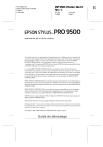
Öffentlicher Link aktualisiert
Der öffentliche Link zu Ihrem Chat wurde aktualisiert.